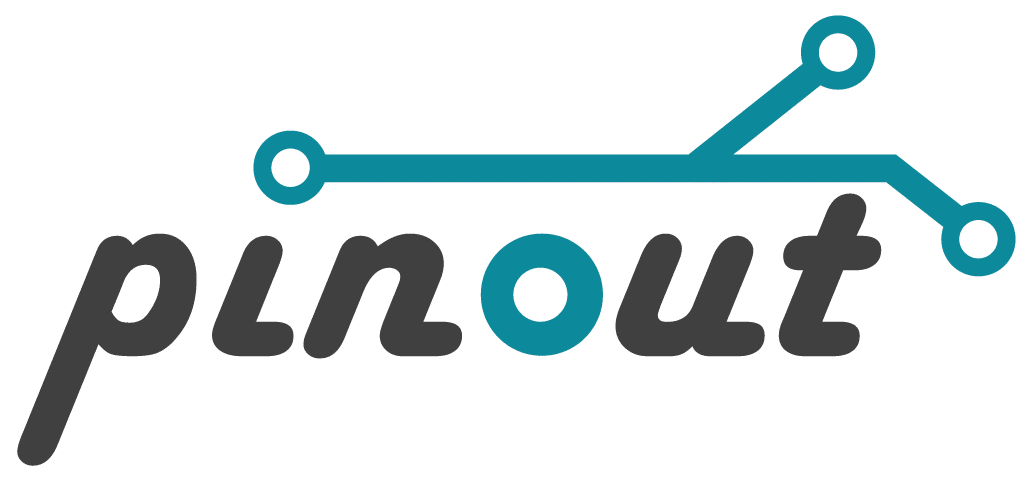Guía Paso a Paso para Crear Aplicaciones Personalizadas con Zoho Creator
Zoho Creator es una herramienta potente que permite a las empresas diseñar aplicaciones personalizadas de manera rápida y sencilla, independientemente de su tamaño o necesidades específicas. Esta guía te llevará paso a paso a través del proceso de creación de aplicaciones con Zoho Creator App, para que puedas aprovechar al máximo esta plataforma.
Paso 1: Regístrate en Zoho Creator
Antes de comenzar a crear aplicaciones, debes registrarte en Zoho Creator. Visita el sitio web de Zoho Creator para desarrollar una app y sigue los pasos para crear una cuenta. Durante el registro, tendrás la oportunidad de elegir una licencia que se adapte mejor a las necesidades de tu negocio, considerando el tamaño y la complejidad de las aplicaciones que planeas desarrollar.
Paso 2: Comienza a Diseñar tu Aplicación
Una vez registrado, accede al panel de creación de Zoho Creator. Aquí tienes dos opciones para empezar a diseñar tu aplicación:
- Opción 1: Plantillas Prediseñadas: Zoho Creator ofrece una variedad de plantillas prediseñadas que puedes seleccionar y personalizar según tus necesidades. Esta opción es ideal si deseas una solución rápida y ya tienes una idea clara de lo que necesitas.
- Opción 2: Crear desde Cero: Si prefieres una personalización total, puedes optar por crear tu aplicación desde cero. Zoho Creator te llevará al constructor de aplicaciones, donde podrás empezar a diseñar la aplicación completamente adaptada a tus requisitos.
Paso 3: Creación de Formularios
Los formularios son fundamentales en cualquier aplicación, ya que te permiten recopilar datos que posteriormente utilizarás para generar reportes y tomar decisiones informadas. La creación de formularios en Zoho Creator es un proceso intuitivo:
- Elegir el Tipo de Formulario: Puedes crear un formulario desde cero, importar datos existentes o utilizar plantillas. La flexibilidad en la creación de formularios te permite adaptarlos perfectamente a las necesidades de tu empresa.
- Agregar Campos: Zoho Creator ofrece una amplia gama de campos, desde los más básicos como nombre y dirección, hasta campos avanzados como imágenes y búsquedas. También puedes utilizar campos especiales relacionados con inteligencia artificial (IA), como análisis de sentimiento o predicciones.
- Personalización y Diseño: Una vez que hayas seleccionado los campos, puedes arrastrarlos y soltarlos en el formulario. Personaliza los nombres y propiedades de cada campo para asegurarte de que se ajusten a tus necesidades específicas. Zoho Creator también permite previsualizar cómo se verán los formularios en diferentes dispositivos, como móviles o tablets.
Paso 4: Creación de Reportes
La recopilación de datos a través de formularios es solo el primer paso. Para que estos datos sean útiles, necesitas generar reportes:
- Diseño de Reportes: Zoho Creator te permite crear reportes personalizados y visualmente atractivos. Puedes modificar la apariencia de los reportes para que se ajusten a la estética de tu empresa y editarlos para asegurarte de que solo se incluyan los datos más relevantes.
- Enlace de Formularios: Una de las ventajas de Zoho Creator es la capacidad de enlazar diferentes formularios, e incluso integrar formularios de otras aplicaciones creadas dentro de la misma plataforma. Esto es especialmente útil para mantener la coherencia y la centralización de la información.
Paso 5: Creación de Páginas en tu Aplicación
Las páginas son la cara visible de tu aplicación, donde los usuarios interactuarán con los formularios y reportes que has creado:
- Opción de Plantillas o Desde Cero: Similar a los formularios, puedes elegir entre utilizar plantillas para crear tus páginas o diseñarlas desde cero.
- Elementos Personalizables: Zoho Creator ofrece una variedad de elementos que puedes agregar a tus páginas, como paneles, botones, cuadros de búsqueda, partes de formularios o reportes, y widgets. Todo esto se puede arrastrar y soltar fácilmente en el lugar que desees.
- Personalización Estética: Tienes la libertad de editar el diseño de las páginas, cambiar colores, incluir imágenes, y ajustar textos para que reflejen la identidad de tu empresa.
Paso 6: Configuración de Flujos de Trabajo o Workflows
Los flujos de trabajo son esenciales para automatizar procesos dentro de tu aplicación. Zoho Creator ofrece cinco tipos de automatizaciones:
- Evento Dentro de un Formulario: Configura acciones que se desencadenen automáticamente al completar un formulario, como enviar correos electrónicos o transferir datos a otro formulario.
- Fechas Programadas: Programa tareas para que se ejecuten en fechas específicas, como el envío semanal de reportes.
- Automatización de Aprobaciones: Crea un flujo de trabajo donde ciertos procesos requieren aprobación manual antes de continuar, como la autorización de acceso a datos.
- Pasarelas de Pago: Automatiza todo el proceso relacionado con las pasarelas de pago, asegurando que las transacciones se manejen de manera fluida y segura.
- Lógica Global de la Aplicación: Si tienes conocimientos de programación, puedes utilizar esta opción para crear funciones globales que gestionen la lógica de toda tu aplicación.
Paso 7: Implementación y Optimización
Después de crear tu aplicación, es fundamental que la pruebes y la optimices según las necesidades de tu empresa:
- Pruebas y Feedback: Prueba la aplicación en diferentes escenarios y dispositivos, y recopila feedback de los usuarios para identificar posibles mejoras.
- Capacitación del Personal: Asegúrate de que todos los empleados que utilizarán la aplicación estén debidamente capacitados para aprovechar al máximo sus funcionalidades.
- Monitoreo y Ajustes: Zoho Creator permite realizar ajustes en tiempo real. Monitorea el rendimiento de la aplicación y realiza los cambios necesarios para optimizar su uso.
Zoho Creator: La Herramienta Ideal para la Automatización Empresarial
Zoho Creator no solo facilita la creación de aplicaciones personalizadas, sino que también es una plataforma poderosa para la automatización de flujos de trabajo. Su capacidad para integrarse con otros sistemas y generar informes avanzados la convierte en una herramienta indispensable para cualquier empresa que busque optimizar sus procesos y mejorar su eficiencia operativa.
Crear aplicaciones personalizadas con Zoho Creator es un proceso sencillo e intuitivo que puede transformar la forma en que gestionas tu negocio. Desde la recopilación de datos hasta la automatización de procesos complejos, Zoho Creator te ofrece todas las herramientas que necesitas para llevar tu empresa al siguiente nivel. Si deseas saber más sobre cómo Zoho Creator puede beneficiar a tu negocio, ¡no dudes en contactarnos! Además, sigue nuestras actualizaciones en LinkedIn para conocer las últimas novedades en optimización de procesos empresariales.